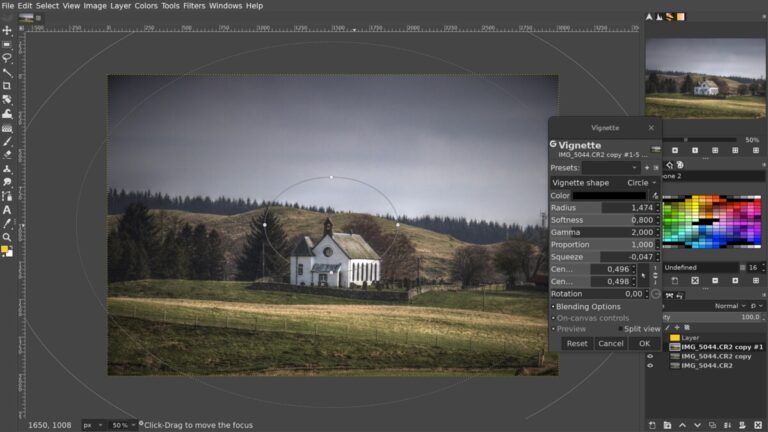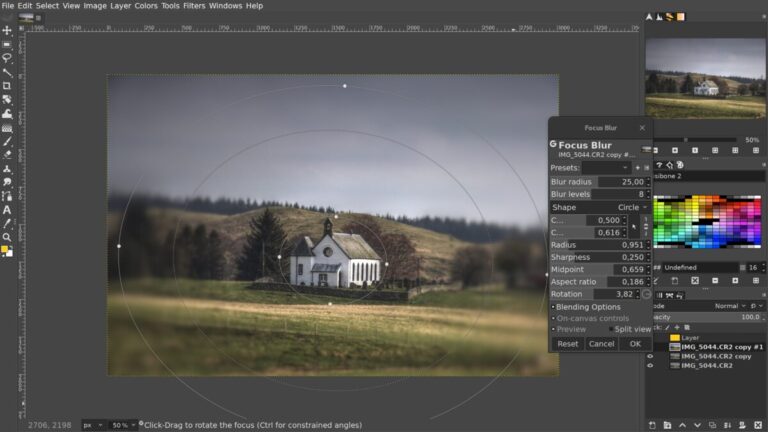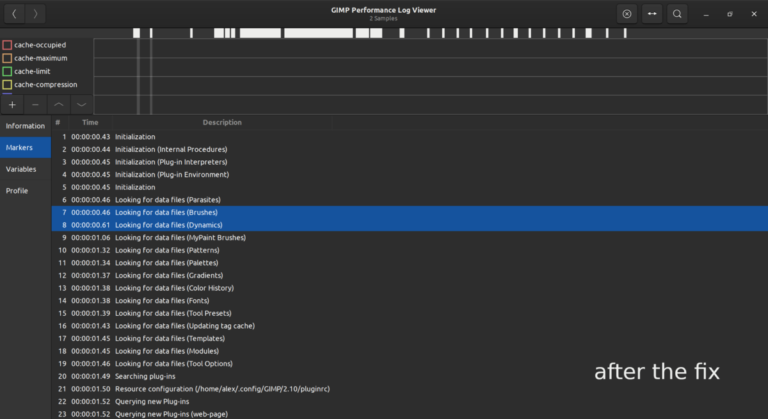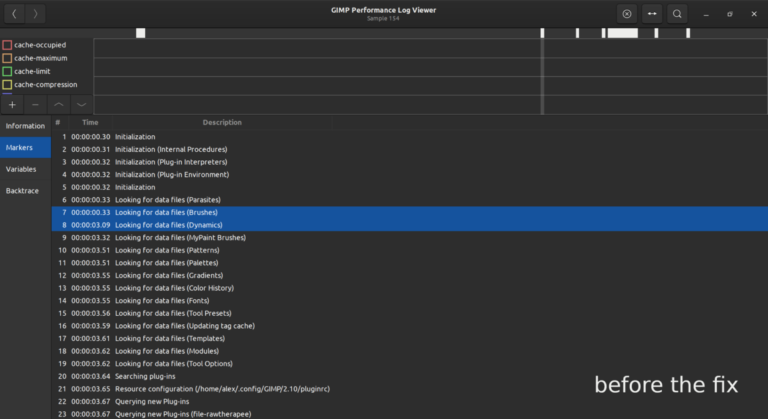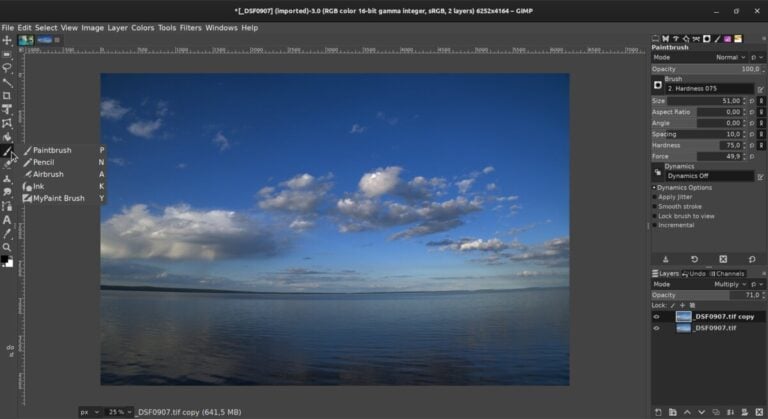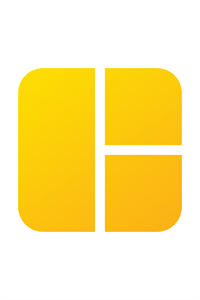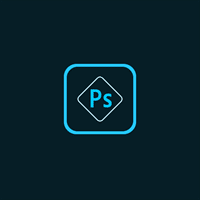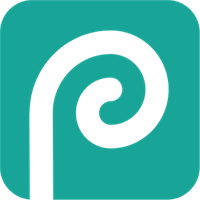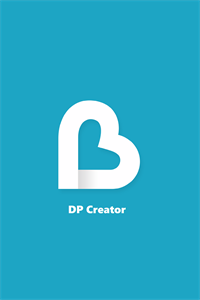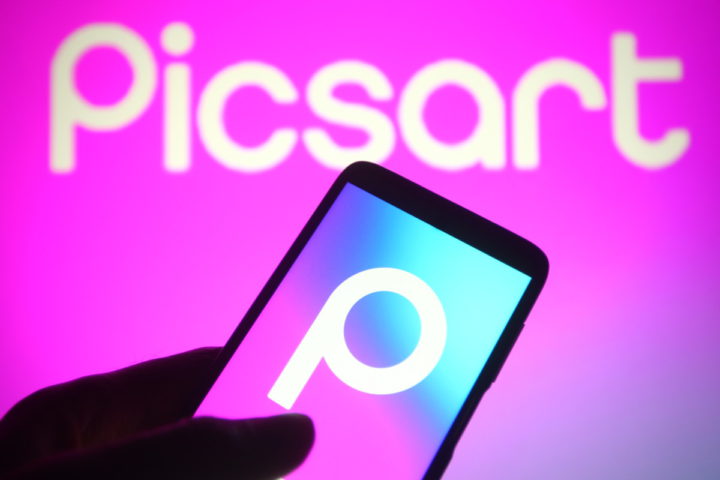GIMP لنظام Windows
gimp.org
الوصف
GIMP هو محرر رسومات مجاني مع مجموعة كبيرة من الفرش والفلاتر والتنسيقات المدعومة. تعمل مجموعة من المتحمسين في تطوير البرمجيات. استنادًا إلى الكود مفتوح المصدر للبرنامج ، يمكن للمستخدمين إنشاء تعديلات مجانية على البرامج.
ميزات برنامج جيمب
تشمل مزايا محرر رسومات GIMP ما يلي:
- مجموعة من الأدوات لتحويل المحتوى المرئي وتحويله: التدوير ، والتدوير ، والإمالة ، والانعكاس ، والقياس.
- التزامن مع الأجهزة اللوحية الرسومية والماسحات الضوئية.
- دعم معالجة ملف واحد.
يدعم GIMP ICO و PNM و BMP و PCX و MPEG و TIFF و PS و PDF و PNG و JPG و JPEG و TGA وغيرها. تم تنفيذ عمل محدود باستخدام دقة Photoshop الخاصة – PSD. هناك أدوات للتفاعل مع صور XCF. - التعامل مع الرسوم المتحركة بتنسيق MNG
- التفاعل مع المشاريع المطولة ، وإعدادات قناة ألفا المتقدمة.
- تطبيق عوامل التصفية المطبقة على الصورة.
- أتمتة العمليات من خلال وحدات مساعدة مكتوبة بلغة Ruby و TinyScheme و Python و Perl.
- التحديد الذكي لجزء من الصورة.
- تمت إضافة بعض الوظائف المشابهة لتلك الموجودة في Photoshop إلى محرر GIMP ، مما يسهل على المستخدمين التبديل بين البرامج.
كيفية العمل مع طبقات GIMP
- بعد إضافة صورة إلى البرنامج ، تقوم الصورة تلقائيًا بإنشاء الطبقة الأولى. يظهر في الجزء السفلي الأيمن.
- لإضافة صور إلى العمل الحالي ، انقر على “ملف” – “فتح كطبقات”.
- أو أنشئ طبقة جديدة من خلال النقر على الوظيفة المناسبة في اللوحة اليمنى السفلية.
- يمكن تعديل صور GIMP من خلال إعدادات الطبقة في ثلاث قنوات رئيسية (الأحمر والأخضر والأزرق) وقنوات ألفا التناظرية. يستخدم الأخير لضبط الشفافية المطلوبة لإضافة التأثيرات.
GIMP كيفية جعل الخلفية شفافة
- افتح صورة
- انقر عليها بزر الفأرة الأيمن ، واتبع المسار “Layer” – “Transparency” – “Add alpha channel”. إذا كانت الوظيفة غير نشطة ، فهي متصلة.
- حدد الجزء الذي تريد جعله شفافًا.
- اضغط على الزر “حذف” على لوحة المفاتيح.
- أضف خلفيات GIMP إلى مناطق شفافة من الصور.
تحديد الصور في دعم GIMP
- أنشئ صورة جديدة (Ctrl + N).
- أضف صورة PNG إليها حتى تصبح خلفيتها شفافة.
- في لوحة الطبقات ، انقر بزر الماوس الأيمن على الصورة وحدد ألفا في التحديد.
- انقر فوق علامة التبويب “التحديد” – “تكبير”.
- اضبط القيمة على 4-7 بكسل.
- قم بإنشاء طبقة جديدة في اللوحة المناسبة.
- املأ التحديد باللون المحدد.
- قم بإسقاط طبقة التعبئة أسفل الصورة الرئيسية.
- اذهب إلى علامة تبويب التحديد – قم بإلغاء تحديد GIMP.
- انقر بزر الماوس الأيمن على الصورة الأصلية في لوحة Layers ، واختر Merge Selected Layers.
كيفية قص أجزاء من صورة في برنامج GIMP
- حدد أداة التحديد في اللوحة اليسرى العلوية.
- تخصيص الكائن.
- انقر بزر الماوس الأيمن على تعديل> قص
- التبديل إلى طبقة فارغة أو صورة أخرى.
- اضغط على الزر الأيمن للفأرة ، “تعديل” – “لصق”.
تعيد مرشحات GIMP تشكيل الصورة الأصلية لمنحها حجمًا عن طريق تعريض لون مختلف:
- انقر فوق علامة التبويب “عوامل التصفية”.
- حدد نوع التحويل.
- قم بتغيير الإعدادات الخاصة بهم في النافذة الفرعية.
معلومات إضافية
- الترخيص مجانية
- نظام التشغيل Windows 7, Windows 8, Windows 10
- الفئة صور وفيديو
- مطوّر البرامج gimp.org
- تقييم المحتوى 3+